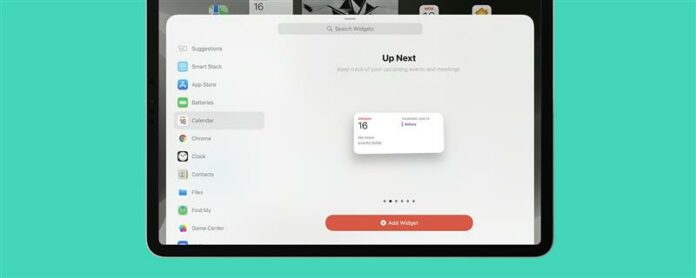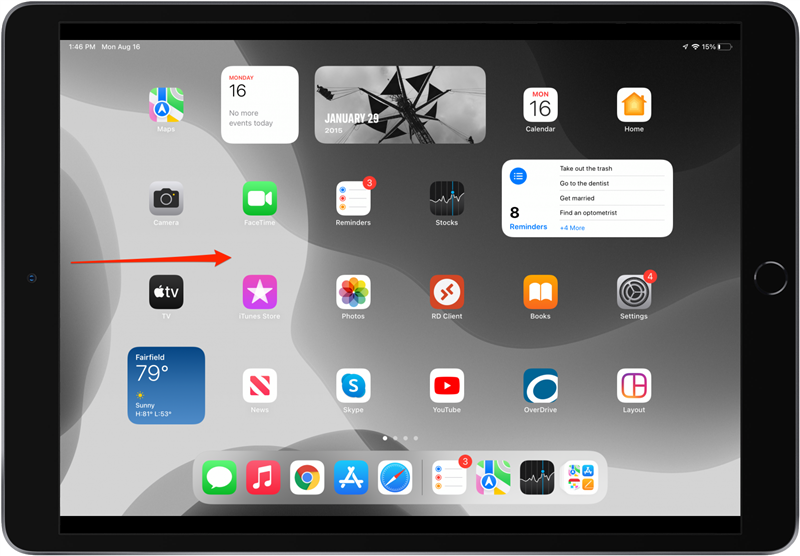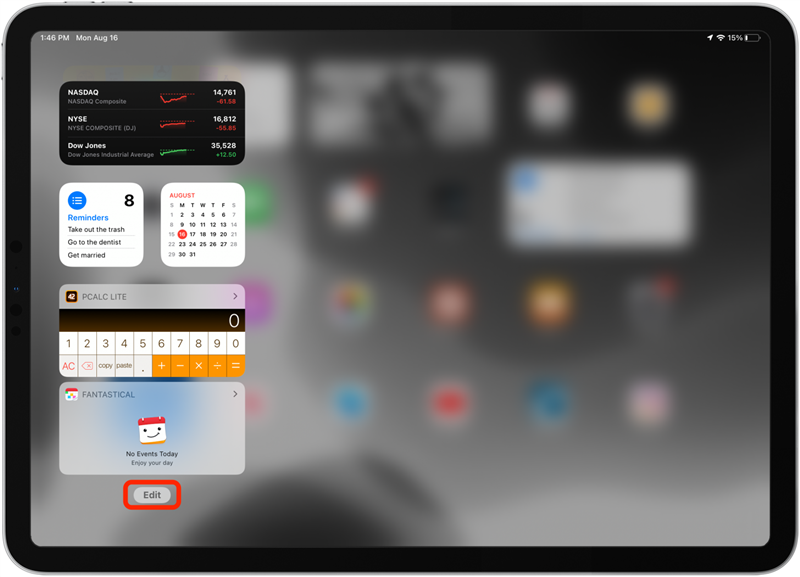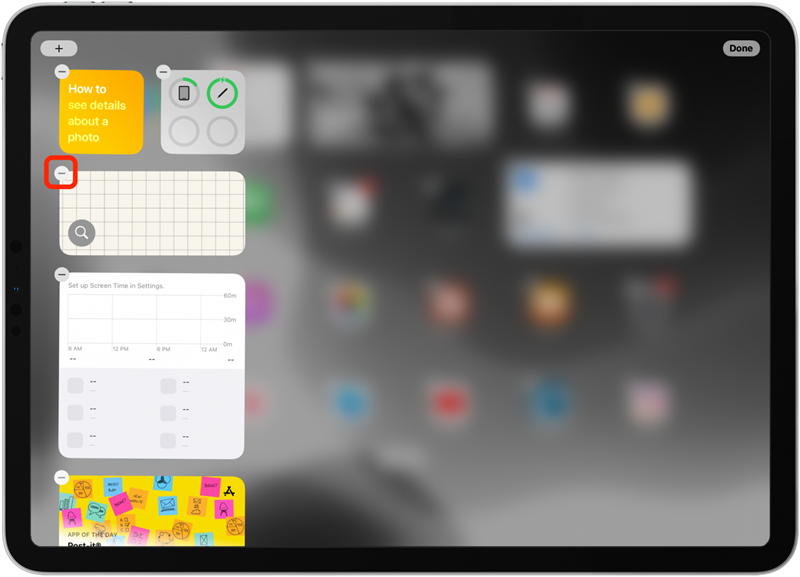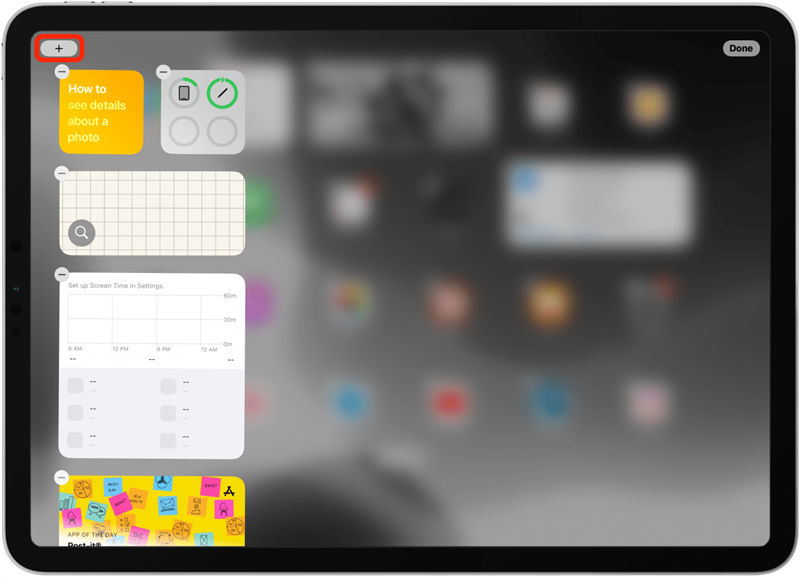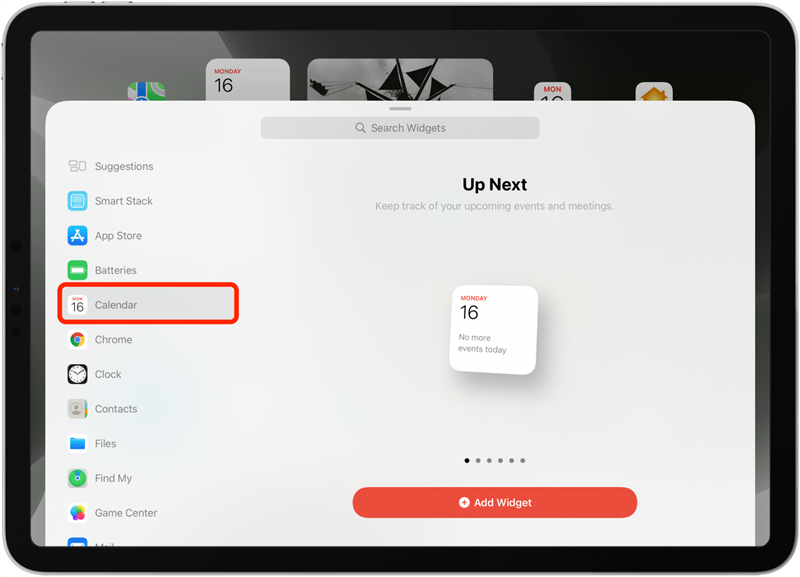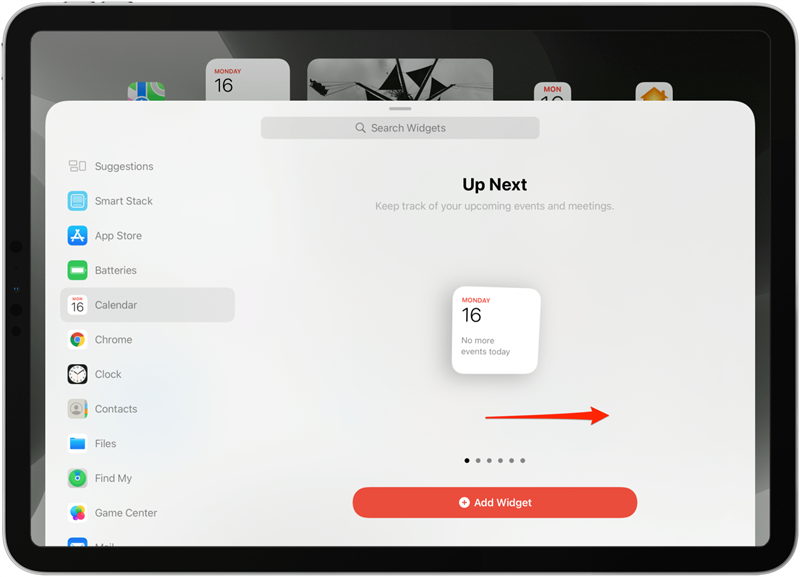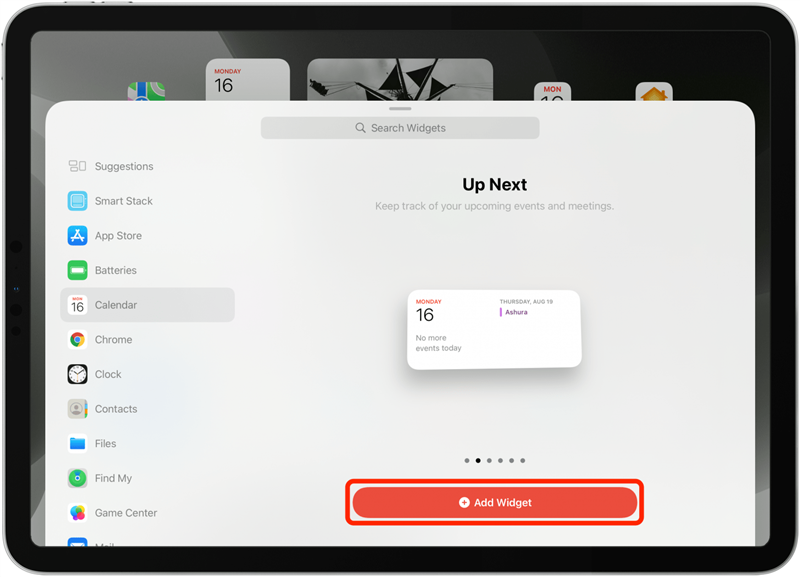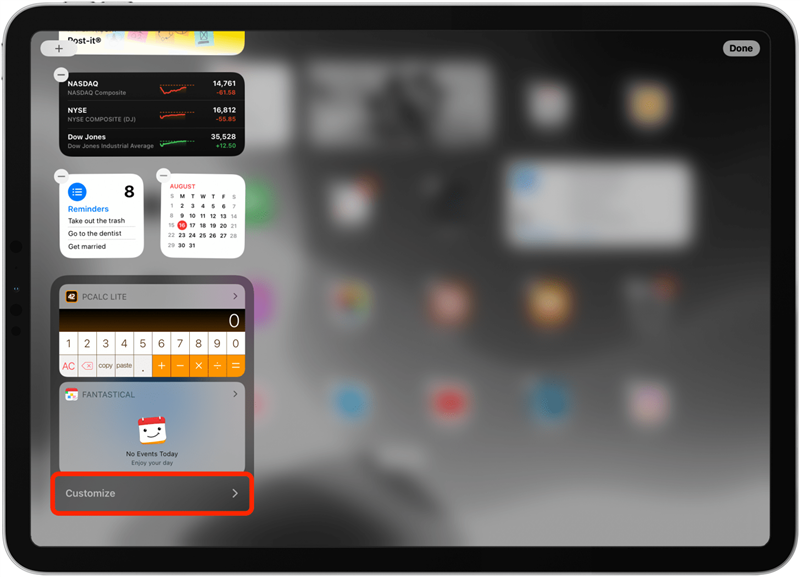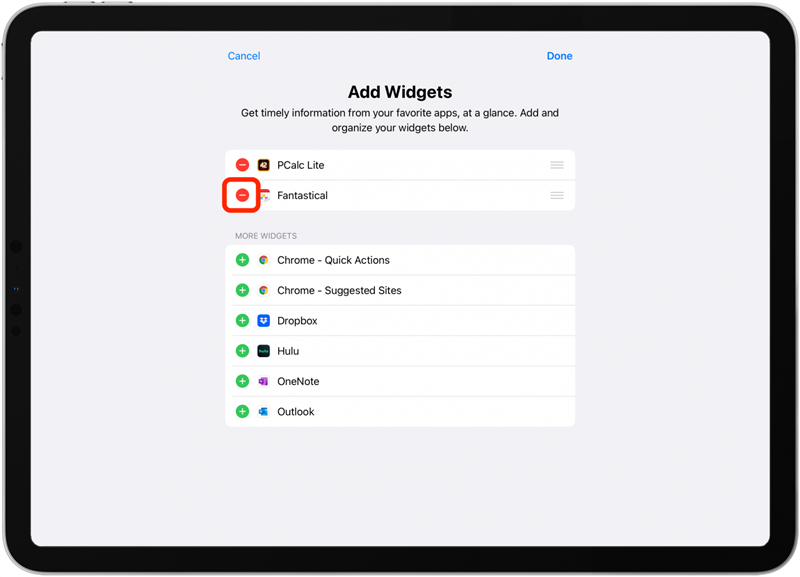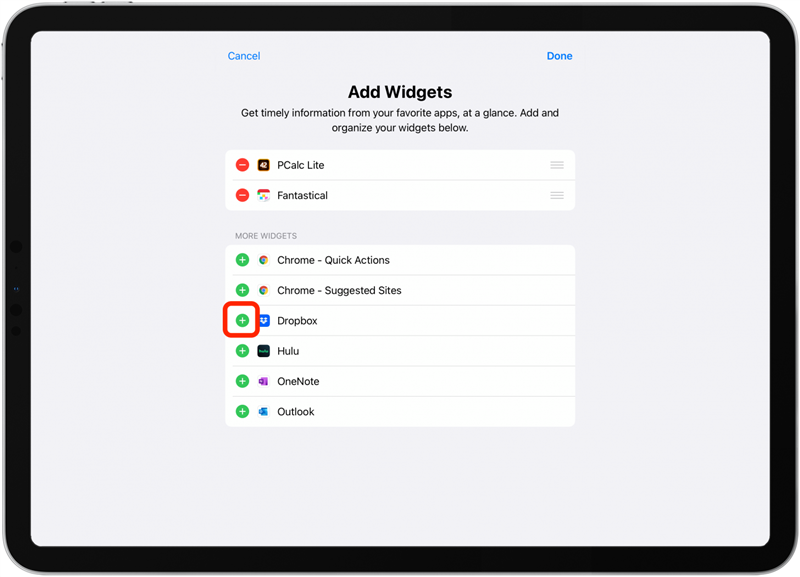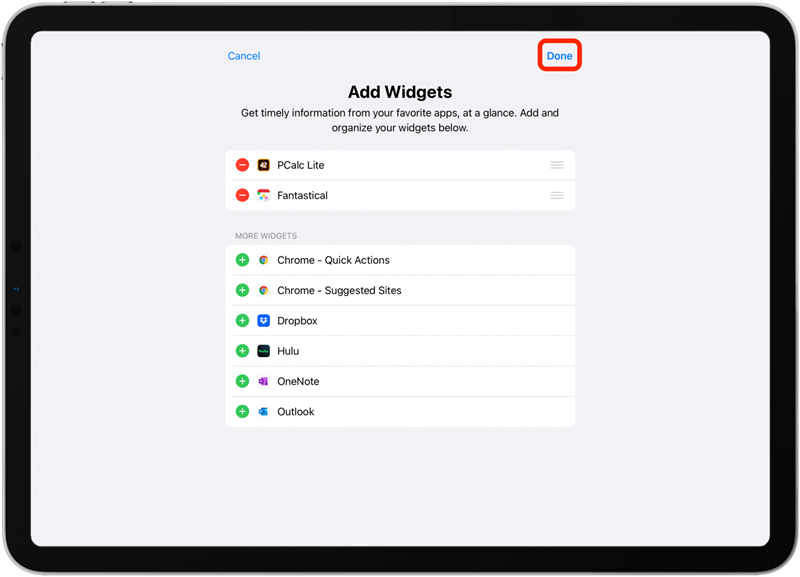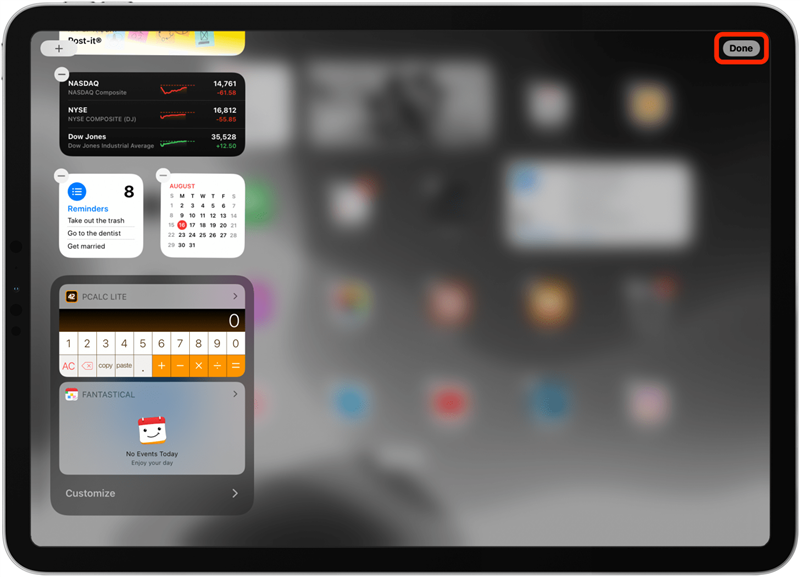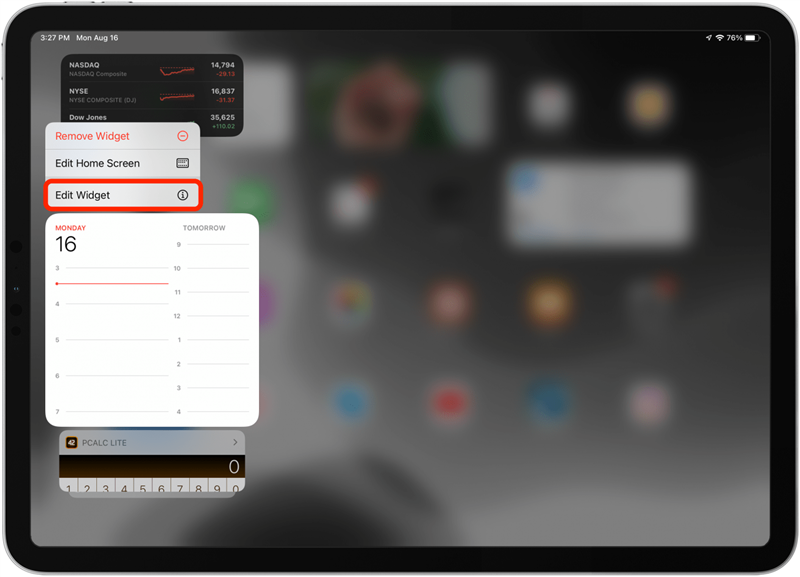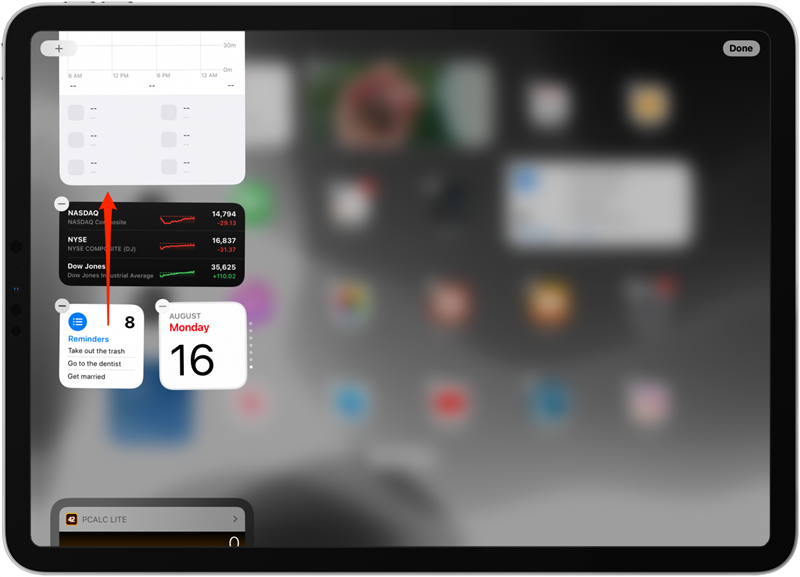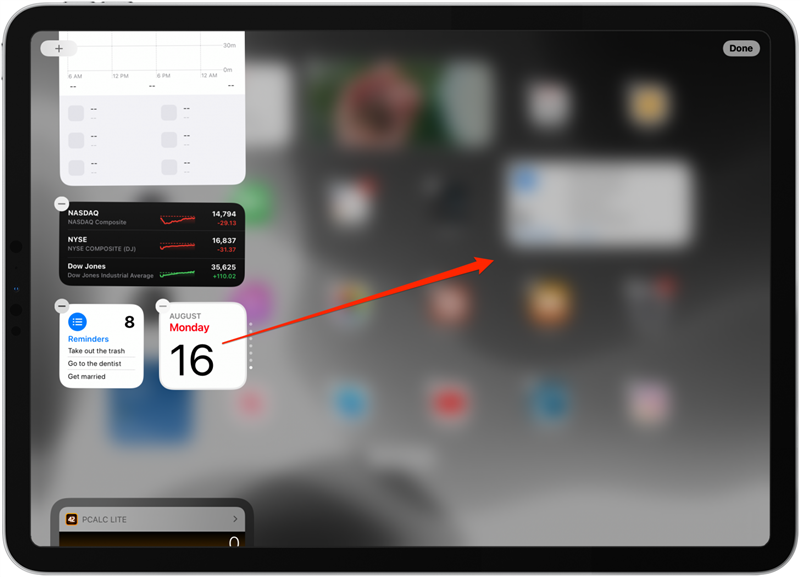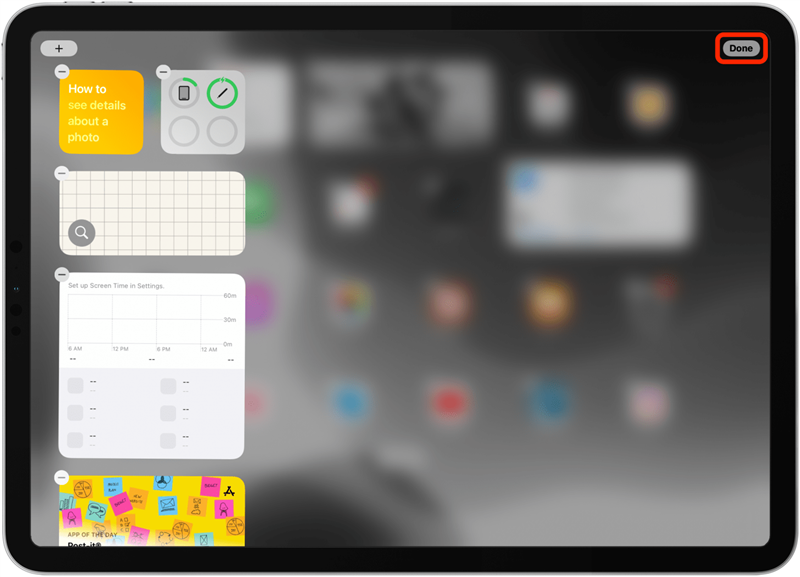Co jsou to widgety? Widgety jsou větší ikony, které vám pomohou získat informace z vašich aplikací na první pohled. Například widget počasí vám ukáže počasí přímo na domovské obrazovce nebo dnes zobrazení, abyste nemuseli aplikaci otevírat. Zahrneme, jak přidat, odebrat a přizpůsobit widgety ve vašem zobrazení Apple.
související: Jak přizpůsobit akční nabídku na vašem iPhone < /em>
Skočit do:
- Jak smazat a přidat widget do iPadu dnes Zobrazit
- Jak přizpůsobit widgety iPadu v dnešním zobrazení
Jak smazat a přidat widget do iPadu dnes Zobrazit
Widgety zaznamenaly významné aktualizace s iPados 15 , včetně možnosti < a href = „https://www.iphonelife.com/content/how-to-add-widgets-ipad-home-screen-ipados-15“> přidat widgety do domovské obrazovky iPad kromě Dnes zobrazíte, takže budete potřebovat tuto verzi nebo později, abyste mohli postupovat podle níže uvedených kroků. Zde je návod, jak přidat a odebrat widgety Apple a Apple z dnešního pohledu na iPad.
- Z vašeho prvního domovské obrazovky přejeďte pravým přejetím k otevření Today View .

- Přejděte na spodní část dnešního pohledu a klepněte na EDIT .

- Chcete -li odstranit widget, klepněte na mínus ikonu .

- Chcete -li přidat widget, klepněte na ikonu plus .

- Klepněte na aplikaci, pro kterou chcete přidat widget.

- Přejděte přes velikosti ikon a vyberte požadovaný.

- Klepněte na Přidat widget .

- Chcete-li přidat widget pro aplikaci, která není Apple, přejděte na spodní část dnešního zobrazení v režimu úprav a klepněte na přizpůsobit .

- Klepnutím na mínus ikonu odstraníte aplikaci mimo Apple z dnešního zobrazení.

- Klepnutím na ikonu plus přidejte do svého zhlédnutí App App App.

- Klepnutím na hotový ukončíte nabídku přizpůsobení pro aplikace bez příplňky.

- Klepnutím na hotový ukončíte režim Upravit.

Jak přizpůsobit widgety iPadu v dnešním zobrazení
Jakmile se rozhodnete, které widgety chcete mít ve svém dnešním zobrazení, můžete také přesunout widgety tak, aby byly ve vašem seznamu vyšší nebo nižší a dále přizpůsobily konkrétní displeje widgetů. Takto:
- Chcete -li upravit nastavení přizpůsobitelného zobrazení pro widget, stiskněte a podržte widget, který chcete upravit.
- Klepněte na Upravit widget a upravte konkrétní nastavení widgetů. (Pokud se tato možnost neobjeví, znamená to, že tento widget nelze dále přizpůsobit.)

- Chcete -li mít ve vašem dnešním zobrazení zobrazení widgetu vyšší nebo nižší, stiskněte a přetáhněte widget nahoru nebo dolů v seznamu widgetů.

- Chcete -li přesunout widget z dnešního zobrazení a na domovskou obrazovku, stiskněte a přetáhněte widget doprava.

- Klepněte na hotový .

Můžete se také naučit Jak přidat widgety na domovské obrazovce iPad , abyste mohli pohodlně umístit widgety iPadu mezi aplikace.